Абоненты любого оператора мобильной сети могут пользоваться собственным личным кабинетом. Зайти в него можно с планшета, телефона или компьютера. Главное – наличие интернета. Личный кабинет дает возможность абонентам следить за балансом, менять тарифы, подключать или отключать дополнительные услуги и опции. Со временем у операторов сотовой сети появились приложения для смартфонов, которые гораздо удобнее в использовании, чем версия личного кабинета в браузере. Пользователи сразу стали интересоваться – как установить Мой МТС на телефон, а также приложения других операторов.

Содержание
Как установить приложение Мой МТС на телефон
В приложении нет никаких новых услуг, которые могли бы отличаться от веб-версии личного кабинета, но благодаря интерфейсу пользоваться им гораздо удобнее. Вы сможете контролировать свои расходы и остатки по пакетам тарифа, подключить себя к программе «МТС бонус», заказывать детализацию.
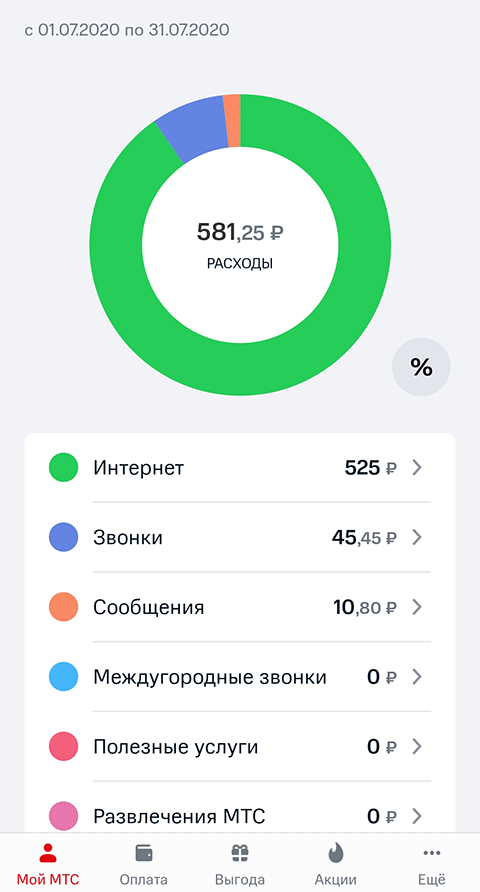
Когда человек понимает все удобство такого приложения, у него появляется естественный вопрос – как установить его на свой телефон? Все очень просто и делается за несколько простых шагов. Сначала нужно зайти в магазин приложений на своем телефоне. Он может быть разным, в зависимости от операционной системы телефона – Play Market, App Store или Windows Store. Теперь нужно нажать на поиск и ввести «Мой МТС». Вы сразу увидите первое приложение в общем списке, нажимаете на кнопку «Установить».
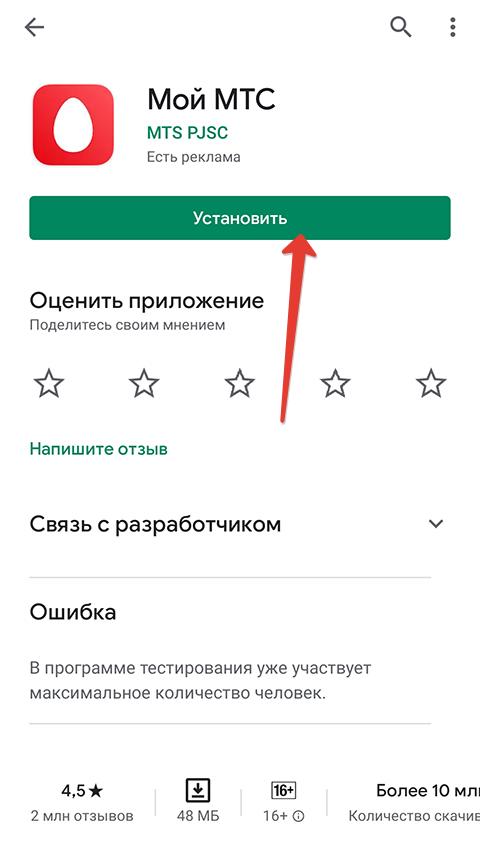
Приятный момент заключается в том, что сама программа не займет много места в памяти вашего устройства, а для работы с ней нужен мобильный интернет или подключение к WI-FI.
Как зарегистрировать аккаунт
Скачивания и установки программы мало, чтобы проверять свои расходы и пополнять баланс, а точнее пользоваться всеми возможностями приложения. После того, как вы зашли в приложение, нужно зарегистрироваться. Это еще быстрее, чем скачать приложение. Понадобится подключение к интернету и ваша сим-карта. Нужно нажать на кнопку «Получить пароль» и ввести специальные символы, показав, что вы не робот.
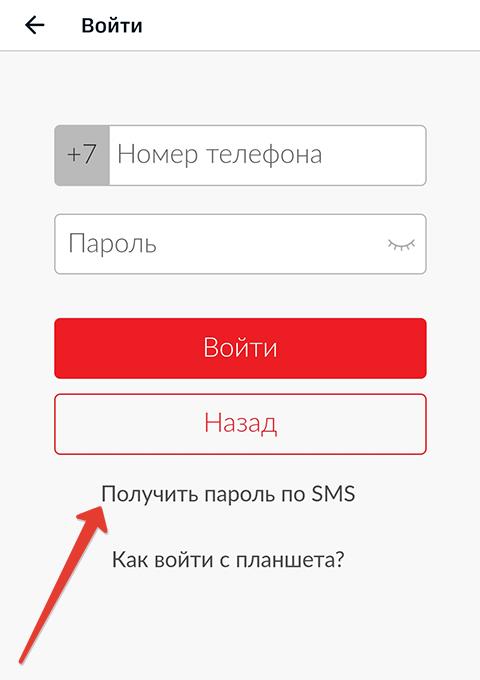
Вам на телефон придет смс-сообщение с одноразовым кодом, его нужно ввести в специальном поле для подтверждения. После этого вам будет предложено придумать и установить собственный пароль, введите его и пропишите еще раз в поле ниже. Теперь вы можете войти в приложение.
Важно! Авторизоваться в приложении не получится без действующего номера. Он обязательно нужен, чтобы уберечь вас от мошеннических действий. Именно поэтому вход происходит с помощью смс.
Как войти в приложение мой МТС
С установкой и регистрацией все понятно. Остался последний момент – как войти в приложение? Если вы уже зарегистрировались, нужно найти в своем телефоне приложение мой МТС, нажать на него, и перед вами сразу откроется ваш личный кабинет со всеми доступными функциями и возможностями.
Если при входе высвечиваются графы для данных, которые нужно ввести для авторизации, то их нужно заполнить. Это номер вашего мобильного телефона и установленный ранее пароль. После этого вы сможете пользоваться приложением в полной мере.
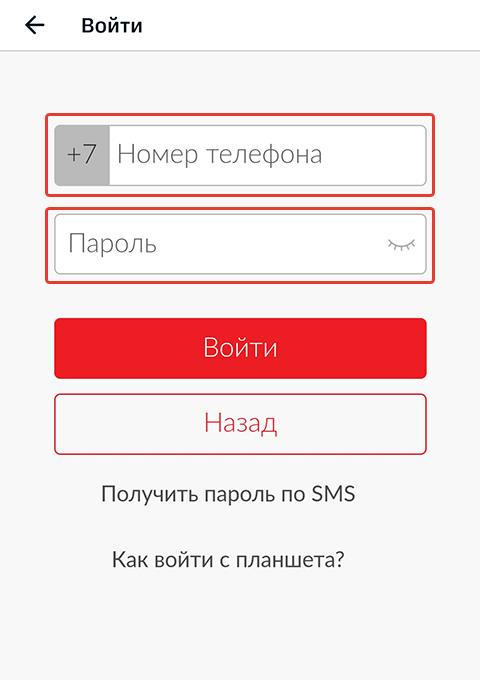
Некоторых мучает вопрос, как войти в личный кабинет с планшета? Во-первых, нужно также установить из магазина официальное приложение. Во-вторых, под рукой должен быть мобильный телефон с той сим-картой, к которой нужен личный кабинет. Без подтверждения по смс войти не получится.
Заключение
Зайти в личный кабинет всегда можно с браузера, если есть доступ в интернет. Но обычно интерфейс там не самый удобный. Для того и разрабатывают приложения, адаптированные под смартфоны, чтобы пользователь мог быстро и легко найти все необходимое. Приложение мой МТС – удобно в использовании, а самое главное, что абонент может проверить всю актуальную информацию по своему тарифу в любой момент, когда ему это понадобится. Разработчики всегда стараются учитывать мнения людей, поэтому если есть какие-то замечания или предложения по работе программы, то в магазине приложений можно оставить свой отзыв.







Отправляя сообщение, Вы разрешаете сбор и обработку персональных данных. Политика конфиденциальности.